Microsoft Excel reste l'application de feuille de calcul la plus populaire au monde. Les données des feuilles de calcul Excel sont souvent sensibles, contenant des données personnelles ou financières. Naturellement, vous pouvez envisager une protection supplémentaire pour vos fichiers Excel, comme un mot de passe.
Vous pouvez protéger par mot de passe n'importe quel fichier Excel à l'aide de plusieurs options, notamment l'outil de mot de passe Excel intégré ou des options de mot de passe Excel tierces.
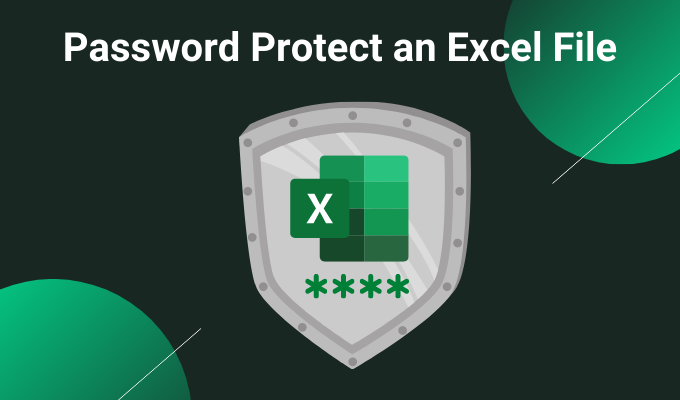
1. Protéger par mot de passe une feuille Excel à l'aide de l'outil intégré
La première option de protection par mot de passe Excel est un outil intégré. L'ensemble de la suite Microsoft Office dispose d'un outil de protection par mot de passe que vous pouvez utiliser pour sécuriser vos feuilles de calcul Excel, documents Word, présentations PowerPoint, etc.
Dans Excel, accédez à Fichier>Infos.Sélectionnez Protéger le classeur, puis Chiffrer avec un mot de passedans le menu déroulant.
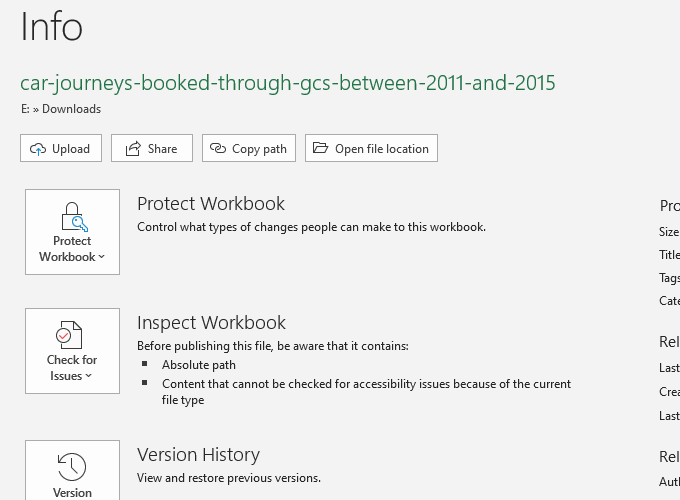
Maintenant, entrez un mot de passe sécurisé pour votre Feuille de calcul Excel. Assurez-vous que votre mot de passe est fort et unique, appuyez sur OK, puis saisissez à nouveau votre mot de passe pour confirmer.
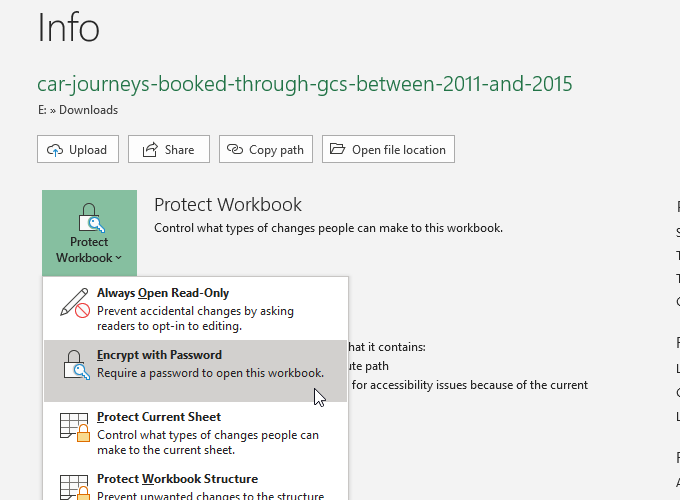
La prochaine fois que vous tenterez d'ouvrir la feuille de calcul Excel, vous ' répondra au formulaire de saisie du mot de passe.
Nouveau sur Excel? Consultez notre Didacticiel sur les bases de Microsoft Excel pour apprendre les ficelles du métier - rapidement!
Quelle est la sécurité de la protection par mot de passe de Microsoft Office?
Microsoft Office 97 -2003 a utilisé une norme de cryptage très médiocre, connue sous le nom de RC4. L'ancien algorithme de chiffrement a de nombreuses vulnérabilités, ce qui rend le déchiffrement du mot de passe sur un ancien document Excel incroyablement facile.
Microsoft Office 2007-2013 a vu un algorithme de chiffrement amélioré, passant à l'algorithme AES-128 beaucoup plus puissant. Office 2016-2019 utilise l'algorithme de chiffrement AES-256, qui est incassable dans un délai raisonnable en utilisant la technologie existante.
Protections Excel supplémentaires
Microsoft Excel a quelques fonctionnalités de sécurité supplémentaires également:
Protéger la feuille actuelle:Vous pouvez ajouter une petite couche de protection supplémentaire à une feuille de calcul spécifique dans votre classeur lorsque vous protégez par mot de passe une feuille Excel. Les personnes ayant accès au fichier Excel peuvent toujours voir la feuille de calcul, mais ne peuvent effectuer aucune modification sans le mot de passe correct. Vous pouvez également utiliser un mot de passe différent pour cette option.
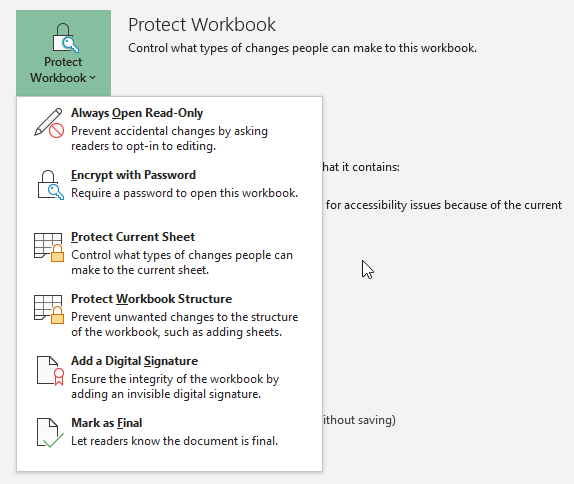
Ajouter un Signature numérique:L'option de signature numérique vérifie que le fichier reste intact entre l'expéditeur et le destinataire, garantissant que le contenu est le même.
Vous pouvez utiliser une combinaison de fonctionnalités de sécurité supplémentaires à côté de l'option de protection par mot de passe de la feuille de calcul Excel, surtout si vous partagez une feuille de calcul Excel.
2. 7-Zip
Une excellente méthode pour crypter plusieurs fichiers Excel en même temps est d'utiliser l'outil d'archivage gratuit, 7-Zip pour protéger par mot de passe plusieurs fichiers Excel. Vous pouvez utiliser 7-Zip pour crypter un dossier entier de fichiers Excel individuels, un mot de passe protégeant une sélection entière de feuilles de calcul Excel plutôt qu'une à la fois.
Tout d'abord, téléchargez et installez la dernière version de 7-Zip . Une fois installé, dirigez-vous vers le dossier contenant vos feuilles de calcul Excel. Maintenant, faites glisser le curseur de votre souris sur les fichiers que vous souhaitez protéger par mot de passe pour les sélectionner tous. Vous pouvez également maintenir CTRLet cliquer avec le bouton gauche pour sélectionner des fichiers individuels avec votre souris.
Après avoir finalisé votre sélection, cliquez avec le bouton droit de la souris et sélectionnez 7-Zip>Ajouter à l'archive pour ouvrir les options d'archive 7-Zip. Les options de Chiffrementse trouvent sur la droite. Saisissez un mot de passe fort et unique, puis appuyez sur OK.
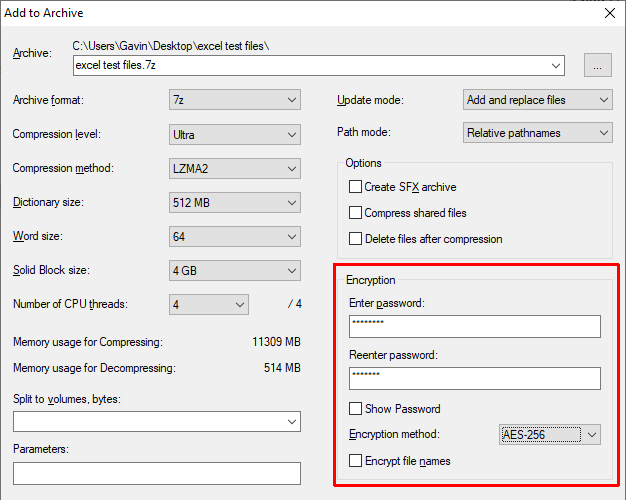
Maintenant, vous devez entrer un mot de passe avant d'ouvrir l'une des feuilles de calcul Excel à l'intérieurl'archive. Mais les feuilles de calcul en dehors des archives ne sont pas protégées par mot de passe. Sélectionnez les feuilles de calcul Excel non protégées par mot de passe (en dehors de l'archive) et supprimez-les.
3. Système de fichiers de cryptage Windows
Le système de fichiers de cryptage Windows (EFS) est un système de cryptage Windows intégré pour les fichiers individuels. EFS est différent de Bitlocker, que vous utilisez pour le chiffrement complet du disque. Au lieu de cela, EFS fonctionne fichier par fichier, idéal pour protéger par mot de passe une feuille de calcul Excel.
Pour utiliser EFS pour crypter votre fichier, cliquez avec le bouton droit sur la feuille de calcul Excel et sélectionnez Propriétés . Maintenant, sélectionnez Avancé, puis cochez la case Crypter le contenu pour sécuriser les données. Appuyez sur OK, puis sur Appliquer .
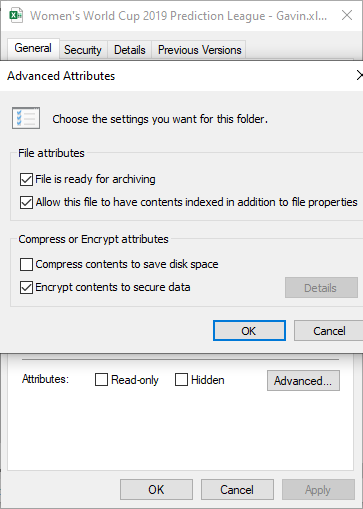
L'avertissement de chiffrement apparaîtra. Il explique que le chiffrement d'un seul fichier peut causer un problème dans certaines circonstances et que le chiffrement de l'ensemble du dossier offre une meilleure protection. Si le fichier se trouve dans un dossier fréquemment consulté, vous devrez déverrouiller le dossier chaque fois que vous souhaiterez accéder à un autre fichier. Une façon de contourner ce problème consiste à placer votre fichier texte dans un dossier séparé et à l'utiliser comme dossier sécurisé.
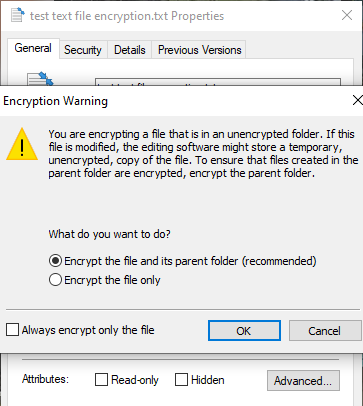
Après avoir confirmé votre sélection, le système de fichiers de chiffrement vous demandera si vous souhaitez effectuer une sauvegarde de la clé de chiffrement. Vous pouvez utiliser la sauvegarde de la clé de chiffrement si vous oubliez votre mot de passe de déchiffrement.
Exportation de votre sauvegarde de clé de chiffrement
Si vous choisissez d'exporter votre sauvegarde de clé de chiffrement pour sécurité supplémentaire, l'Assistant d'exportation de certificat Microsoft s'exécutera. L'assistant vous guidera tout au long de la création et de l'exportation de votre clé de chiffrement vers une source multimédia externe, telle qu'une clé USB.
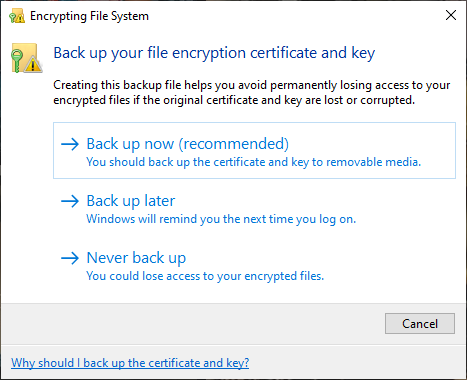
Sélectionnez Échange d'informations personnellesdans la première page et cochez Exporter toutes les propriétés étendues. Sur la page suivante, vous devez saisir un mot de passe sécurisé et unique protéger vos fichiers par mot de passe. Changez le type de cryptage sur AES256-SHA256(cryptage extrêmement fort! ), puis attribuez un nom de fichier à la sauvegarde de votre clé de cryptage. Appuyez sur Terminerpour terminer le processus.
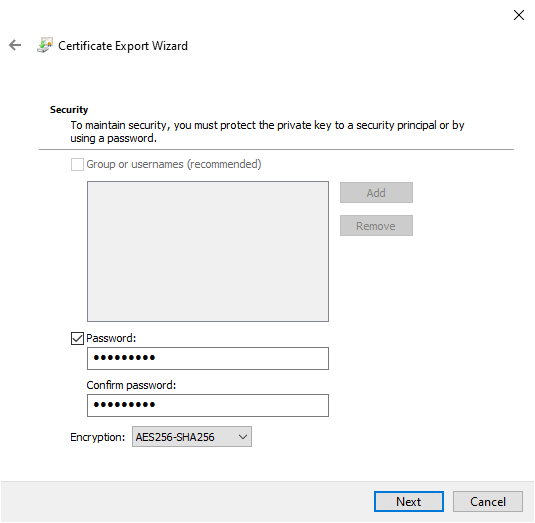
Une fois le processus terminé, vous verrez une petite icône de verrouillage sur l'icône du fichier texte du Bloc-notes, indiquant son état de chiffrement .
4. AxCrypt
Un autre outil pratique pour protéger les feuilles Excel par mot de passe est AxCrypt, un outil de chiffrement pratique mais puissant.
Téléchargez et installez AxCrypt. La première fois que vous exécutez AxCrypt, vous devrez exécuter la configuration. Surtout, vous devez fournir une véritable adresse e-mail lors du processus d'inscription, sinon vous ne recevrez pas votre licence AxCrypt gratuite. Après avoir reçu le code, copiez-le et collez-le dans AxCrypt avant de continuer.
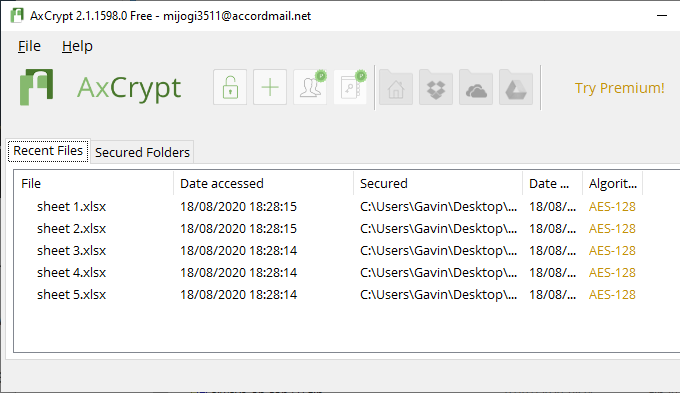
Vous devez également créer un mot de passe AxCrypt fort et unique. Le mot de passe AxCrypt sert de clé de chiffrement et de déchiffrement pour vos feuilles de calcul Excel. Tenez compte de l'avertissement AxCrypt. La restauration de votre mot de passe permettra uniquement d'accéder au compte associé aux fichiers. Il ne vous permettra pas de décrypter les fichiers sécurisés avec un ancien mot de passe.
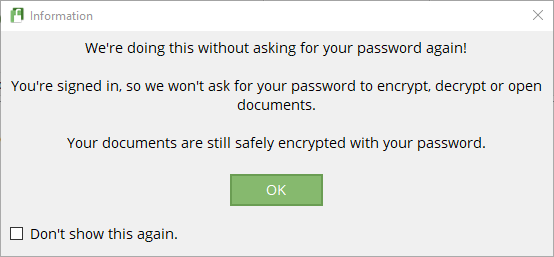
Lorsque vous êtes prêt, faites glisser et déposez un fichier de feuille de calcul Excel dans la fenêtre AxCrypt. Si vous êtes connecté à AxCrypt, il cryptera automatiquement vos fichiers. De même, si vous êtes connecté à AxCrypt et essayez d'ouvrir un fichier, il ne présentera pas d'invite de mot de passe. Si vous fermez AxCrypt (qui vous déconnecte également), vous recevrez une invite de mot de passe lorsque vous tenterez d'ouvrir la feuille de calcul.
AxCrypt est un outil de chiffrement gratuit, c'est pourquoi il figure dans notre liste des meilleurs programmes freeware Windows.
Quelle est la meilleure façon de protéger par mot de passe une feuille de calcul Excel?
Autrefois, utiliser la protection par mot de passe intégrée de Microsoft Office pour protéger par mot de passe un fichier ou une feuille Excel était risqué. L'algorithme de chiffrement n'était pas assez puissant et présentait de multiples vulnérabilités, le rendant inutilisable. Étant donné que Microsoft Office utilise désormais AES-256, vous pouvez être assuré que la protection par mot de passe sur votre feuille de calcul Excel est digne de confiance et impossible à casser avec la technologie actuelle.
La protection par mot de passe intégrée ne gérant qu'un seul fichier à la fois , vous pouvez également envisager l'option de chiffrement 7-Zip. Si vous avez affaire à un grand volume de feuilles de calcul Excel que vous souhaitez protéger, les protéger par mot de passe dans une seule archive (avec un mot de passe fort et unique!) Est une option pratique qui utilise également AES-256.
Vous vous demandez un mot de passe fort et unique? Découvrez ces méthodes simples pour créer un mot de passe dont vous vous souviendrez toujours.